Инструкции для управления устройствами включают как автоматические, так и ручные настройки. Это означает, что вам не обязательно заглубляться в код устройства, чтобы подключить к нему свою универсальную аудиосистему (UAS). Далее мы подробно разберем различные методы подключения телевизоров.
Как включить ТВ-приставку без пульта: для тех, кто его вечно теряет

К телевизионным приставкам обычно прилагается пульт дистанционного управления — это стандартная практика. Однако в ситуациях, когда пульт сломан, потерян или просто выпал из рук, необходимость в альтернативных способах его активации становится актуальной. К счастью, производители предусмотрели такие возможности. В данной статье я подробно объясню, как можно включить приставку без стандартного пульта дистанционного управления, описывая несколько методов.
Альтернативные способы, как включить ресивер
Перед тем как пытаться включить приставку без пульта дистанционного управления, важно понимать, что из себя представляет данное устройство и каким образом оно функционирует. Существуют различные методы, которые я теперь детально опишу:
- выключение и повторное включение ресивера в сеть;
- использование кнопок, расположенных на корпусе телевизора;
- применение мобильного телефона и специализированных приложений, таких как виртуальный пульт на смартфоне.

Способ 1: включить в сеть
Этот самый простой метод может сработать для большинства современных телевизионных приемников. Если вы сбоитесь, как активировать приставку без использования пульта дистанционного управления, выполните следующие шаги:
- Первым делом отсоедините устройство от сети. Для этого просто вытяните вилку из розетки.
- Ожидайте приблизительно 15-30 секунд. Это нужно для того, чтобы внутренние элементы питания разрядились и устройство полностью выключилось.
- Верните вилку в розетку.
- После этого приставка должна автоматически включиться, и на экране телевизора вы сможете переключиться на ее канал через HDMI или AV.

Однако стоит отметить, что этот способ активации цифровой ТВ-приставки без пульта дистанционного управления является достаточно ограниченным: он просто включает устройство. Для более активных операций с приемником предлагаю ознакомиться с другими способами ниже.
Способ 2: кнопки на корпусе
К сожалению, не все телевизоры и приставки оснащены кнопками на корпусе, как это предусмотрено для большинства телевизоров, где такие кнопки обычно присутствуют, хоть и могут быть скрыты. Тем не менее, в некоторых ресиверах кнопки могут быть спрятаны, но все же доступными.
- Тщательно осмотрите внешний вид корпуса. Иногда кнопки видны на первый взгляд. Если нажать на кнопку питания, вы сможете включить смарт приставку без использования пульта.
- Клавиша «Power» может находиться на задней стороне корпуса рядом с портами. Также есть вероятность, что она является сенсорной и не нажимается механически. Будьте осторожны при тактильном поиске.
- В некоторых случаях может потребоваться аккуратно снять переднюю крышку, чтобы получить доступ к кнопкам, которые могут быть скрыты. Но это стоит делать только если это описано в инструкции, чтобы не повредить устройство, особенно если оно бюджетное и может не выдержать излишнего давления.
Использование кнопок на корпусе устройства является весьма практичным подходом. Я настоятельно рекомендую перед покупкой ресивера убедиться, есть ли у него физические кнопки, так как это позволяет без проблем включать приставку без пульта дистанционного управления.

Способ 3: мобильное приложение
Во многих случаях вы можете полностью управлять цифровой ТВ-приставкой без пульта дистанционного управления, если заранее подключите ее к своему смартфону. Это особенно важно делать заранее, пока все функционирует исправно. Процесс настройки в данном случае обычно не представляет сложности. Вы можете выбрать из множества приложений, которые практически полностью заменят пульт в тех ситуациях, когда это действительно необходимо.
- Для начала подключите устройство к сети Wi-Fi.
- Затем скачайте приложение на свой смартфон. Достаточно ввести в Google Play запрос вроде «пульт для ТВ приставки». Можно также указать название бренда вашего устройства для поиска специализированного программного обеспечения.
- Скачайте и установите одно или несколько приложений. После этого выберите самое удобное, а остальные можно удалить.
- Запустите установленное приложение на смартфоне и следуйте инструкциям. Обычно потребуется выбрать ваше устройство и произвести его сопряжение. Иногда может потребоваться установить приложение как на смартфон, так и на ресивер.
- После успешного соединения девайсов вы сможете включить телевизионную приставку без пульта в случае возникновения каких-либо непредвиденных обстоятельств.
Можно ли пользоваться приставкой без пульта
После того как приемник активирован и начинает функционировать, возникает вопрос: возможно ли его полноценное использование? Как управлять приставкой без пульта дистанционного управления? Ответ на этот вопрос зависит от конструкции устройства, наличия кнопок на нем и возможности интеграции со смартфоном. В общем, телевизор можно использовать и переключать каналы, однако на это также может влиять ваши привычки и комфорт при работе с устройством.

Теперь вы знаете, как активировать приставку без пульта дистанционного управления. Это достаточно просто, и я надеюсь, что представленные данные будут для вас полезными. Вы сможете не только включить приемник, но и взаимодействовать с ним до тех пор, пока не найдёте надлежащее решение своей проблемы с пультом дистанционного управления.
Что такое ТВ приставка
Существует множество определений для этого термина, и строгого единого определения не предусмотрено. Некоторые специалисты воспринимают приставки как просто устройства, принимающие телевизионные сигналы, которые могут быть спутниковыми, наземными или кабельными; другие же подразумевают только Android-приставки под этим названием.
Что касается ресиверов, они могут выглядеть как традиционные телевизоры, на которых есть кнопка питания, переключение каналов и управление громкостью, или вовсе быть без них. Это существенно ограничивает их функциональность без пульта дистанционного управления.
Как же включить приставку без пульта дистанционного управления, если у нее отсутствует кнопка питания? Обычно такие приемники активируются автоматически при подключении шнура питания к сети. Некоторые модели могут сохранять свое состояние, и если они не были выключены с помощью пульта, при восстановлении питания загорится зеленый индикатор, показывающий, что они активны.
Важно понимать, что настройка таких декодеров невозможна без пульта дистанционного управления, и если такая необходимость возникла, ее не удастся выполнить без него. Кроме того, этого недостаточно для обычного переключения каналов, например, если нужно изменить параметры разрешения или формат изображения, увеличить список избранного и так далее.
Существует также категория Android-приставок, которые принадлежат к совершенно другому классу устройств. Они изначально ориентированы на интеграцию с интернетом и обладают некоторыми характеристиками, схожими с компьютерными. Например, ими можно управлять с помощью клавиатуры, мыши или даже мобильных устройств, включая смартфоны и планшеты.
Об этой категории устройств мы и поговорим более подробно.
Управление с помощью аэромыши
Несмотря на свое название, аэромышь не является аналогом компьютерной мыши. Она формой и размером напоминает стандартный пульт дистанционного управления, но, как правило, на ней лишь несколько кнопок — максимум десять.
Кнопки не являются единственным способом управления. Аэромышь оснащена гироскопом, который отслеживает пространственные координаты устройства и регистрирует перемещения по всем трем осям. Это обеспечивает управление, схожее с движениями стандартной компьютерной мыши. Поэтому те, кто привык работать с аэромышью, считают ее гораздо более удобной, чем обычный пульт дистанционного управления.
В любом случае, вы можете легко подключить приставку к телевизору без пульта дистанционного управления, управляя ею при помощи аэромыши так же просто, как это делается с компьютером или ноутбуком.

Обычно аэромышь включает следующие кнопки:
- включение/выключение звука;
- перемещение по четырем направлениям;
- включение/выключение приставки;
- регулировка громкости (увеличение/уменьшение);
- подтверждение действий.
Управление осуществляется через Wi-Fi или Bluetooth, однако для этого потребуется адаптер, который подключается к USB-порту мыши. Обычно устройство работает на батарейках типа AAA, одного комплекта хватает примерно на 2-3 недели активного использования (при включенности 3-5 часов в день). Стоимость аэромыши варьируется от 700 до 1000 рублей.
Клавиатура
Вопрос, удобно ли использовать клавиатуру для настройки декодера вместо пульта, можно рассмотреть под разными углами. Если вы привыкли к такому форм-фактору, то клавиатура может показаться вам более удобной, поскольку основные функции управления работают по аналогичному принципу. Тем не менее, по сравнению с аэромышью, клавиатура может быть менее комфортной.
Речь идет о беспроводной версии, которая выпускается в виде мини-клавиатур, занимающих относительно немного места и легко помещающихся на коленях. Цены на такие устройства также невысокие, хотя они немного меньше, чем у аэромышей. У клавиатур есть сенсорная область, как у ноутбуков, но использование такой поверхности менее удобно по сравнению с курсорными кнопками.
Клавиатура полезна, когда нужно использовать смартфон для набора текста, например, для общения в социальных сетях.

Стоит обратить внимание, что при быстром наборе клавиатура может замедляться и иногда «проглатывать» отдельные буквы. Это вызывает трудности с набором текста на таком устройстве, и нельзя добиться такой же производительности, как на обычном компьютере.
Тем не менее, в качестве альтернативы пульту дистанционного управления «клавиатура» может быть весьма удачным выбором. В любом случае, переключение каналов на приставке будет таким же удобным, как и с помощью пульта дистанционного управления, а если предусмотрена возможность перепрограммирования клавиш, вы можете настроить управление ресивером с максимальной эффективностью.
Устройство активируется от тех же небольших батареек, что и аэромышь, или от перезаряжаемого аккумулятора, которого обычно хватает на одну-две недели при активном использовании.
Как настроить?
Цифровая приставка, такая как Orbit, может быть настроена без пульта дистанционного управления, поскольку на ТВ-тюнерах имеются кнопки управления. Вам нужно будет найти вкладку «Меню», открыть ее и нажать соответствующую кнопку на телевизоре. Второй вариант — одновременно нажать кнопки, отвечающие за громкость, чтобы перейти к настройкам, которые выполняются по стандартной процедуре.
Также цифровое телевидение доступно через приставку Orbit на старых телевизорах.

Обычно такие модели оснащены не более чем шестью каналами, остальные настраиваются с помощью поворотного механизма.
Процесс настройки Wi-Fi можно разбить на несколько шагов:
- вставьте USB-кабель;
- выберите пункт «Настройки», затем – «Система»;
- прокрутите страницу вниз и выберите «Настройка сети», после чего нажмите «ОК»;
- выберите опцию «Настройка Wi-Fi», кликните по желаемому имени сети;
- после запроса пароля введите данные и подтвердите операцию.
После выполнения этих шагов, вы сможете наслаждаться различными фильмами, телепередачами и другими медиа на вашем телевизоре.
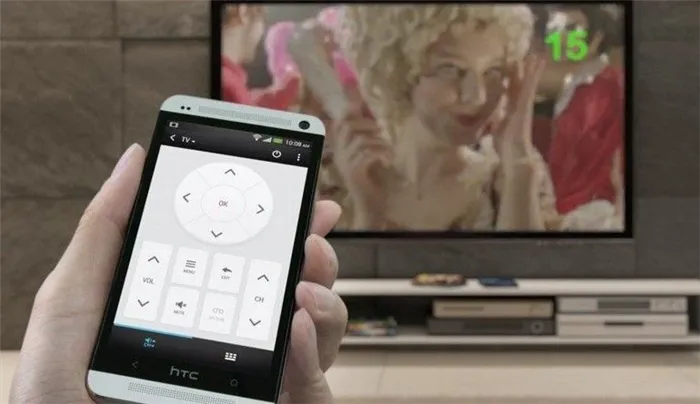
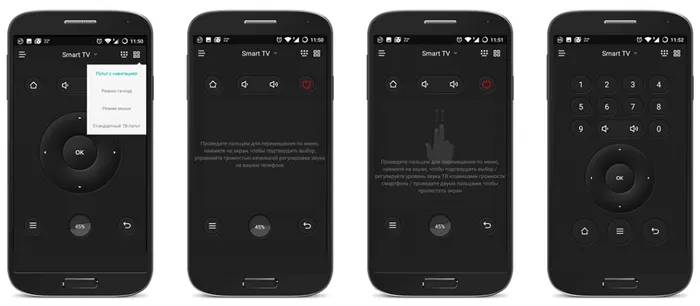

Как переключать каналы?
На передней панели ресивера расположены кнопки управления, что является наиболее заметным и надежным способом переключения каналов. Чтобы включить телевизор без пульта дистанционного управления, достаточно нажать кнопку или переключатель каналов CH+. В некоторых случаях кнопки могут быть скрыты — например, под защитной накладкой, либо они могут быть сенсорными, что затрудняет их обнаружение.
Если кнопки спрятаны под крышкой, их можно обнаружить, нажав на саму крышку, что может привести к щелчку. Другие модели могут иметь выемку на боковой стороне корпуса; потянув за нее, вы сможете открыть крышку.
Кнопки управления часто сливаются с цветом корпуса и являются едва заметными.

Необходимые элементы управления часто имеют вид джойстика, который может перемещаться в различных направлениях. Нажатие на него активирует функции. Таким образом, для переключения каналов вы можете использовать как кнопки на корпусе, так и джойстик (если он присутствует в модели).
С помощью кнопок на телевизоре можно не только переключать каналы, но и изменять источник сигнала, громкость и другие параметры. Следует учитывать, что с иностранными моделями может быть сложнее, так как на кнопках могут быть написаны английские слова, в таком случае потребуется использование переводчика.

Стандартная маркировка кнопок может быть следующей:
- POWER – выключение/включение;
- MENU – доступ к меню;
- OK – подтверждение действия;
- – переключение каналов и навигация по меню;
- – – + – регулировка громкости.
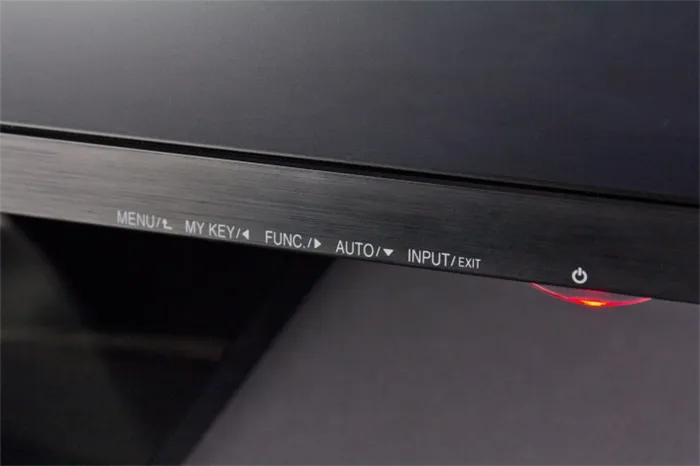
Управление
Почти все современные приставки спроектированы для управления через смартфоны, однако при этом могут возникать некоторые сложности по следующим причинам:
- небольшое количество ТВ-устройств не поддерживает управление с iPhone;
- недостаточная совместимость некоторых ТВ с определенными приложениями;
- новейшие приставки могут не поддерживать устаревшие версии программного обеспечения.
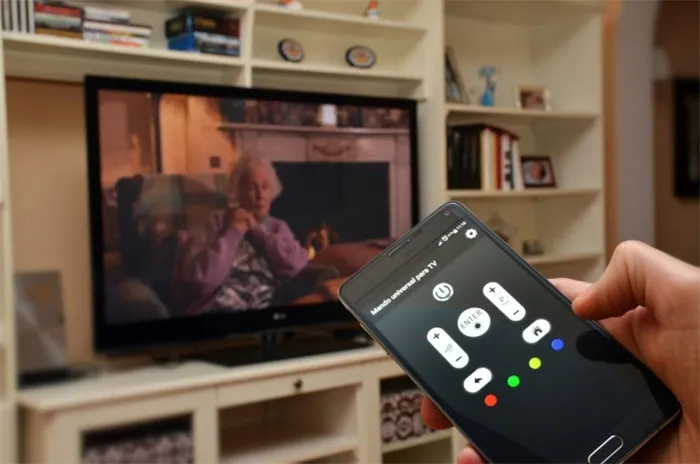
Совет: Если для управления необходимо установить приложение на как приставку, так и смартфон, обязательно следуйте инструкциям. Смотрите внимательно на рекомендации и придерживайтесь вызовов.
Сегодняшние смартфоны отлично подходят для управления цифровой телевизионной приставкой. Чтобы управлять ресивером, просто установите приложение из Google Play, выполнив поиск по запросу «управление ТВ-приставкой». Магазин предлагает множество приложений — вам останется лишь выбрать подходящее.
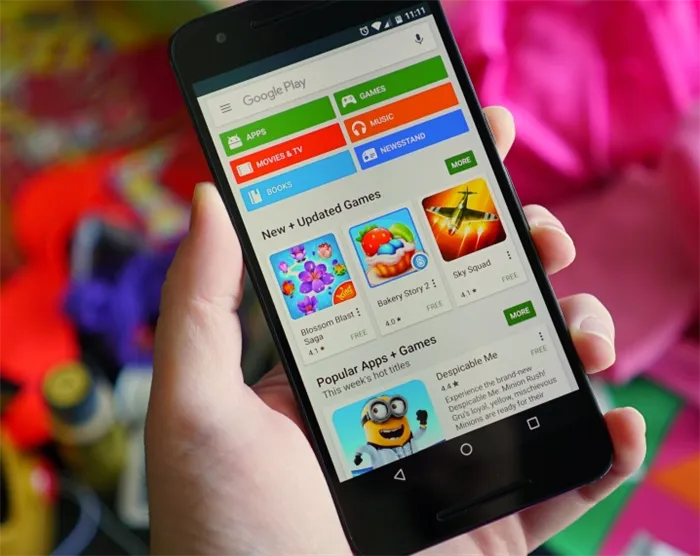
Совет: Не ограничивайтесь только одним приложением. Вы можете скачать несколько из них и протестировать, что лучше работает с вашим телевизором. Затем выберите то, которое вам наилучшим образом подходит.
После установки приложения необходимо выполнить следующие действия:
- синхронизировать приставку и смартфон через Wi-Fi;
- настроить приложение, следуя указаниям.
Некоторые приложения предоставляют функциональность установки ПО как на ресивер, так и на смартфон. Возможности могут варьироваться: некоторые предлагают простое дистанционное управление и стандартные функции, а другие могут предлагать потоковую передачу и запуск YouTube прямо с вашего мобильного устройства. Важно отметить, что большинство приложений из Google Play обладают всеми необходимыми функциями.
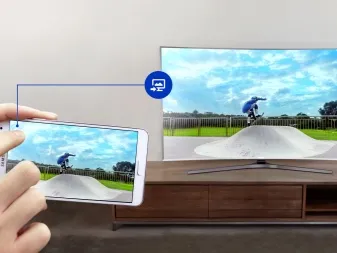
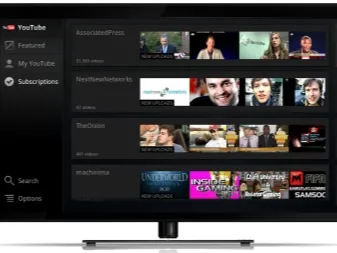
Хотя многие из нас не готовы к необходимости управлять приставкой без пульта дистанционного управления, производители предусмотрели этот момент. Если у вас современная приставка, обязательно поищите приложение в Google Play, где вы сможете найти записанные функциональные приложения для управления.
В следующем разделе мы обсудим, как обойти необходимость в пульте дистанционного управления.
Отличие между простым и универсальным пультом
Ключевое различие между простым и универсальным пультом дистанционного управления состоит в том, что последний способен к гибкой настройке, что позволяет ему управлять различными устройствами.
Когда пользователь нажимает кнопку, пульт дистанционного управления отсылает сигнал к телевизору через инфракрасный LED. Устройство распознает его и выполняет соответствующее действие.
Каждая команда имеет уникальный трехзначный код. Разные модели и производители телевизоров, DVD-плееров, приставок, аудиоплееров, кондиционеров и прочей домашней электроники оснащены различными кодами. Поэтому в большинстве случаев стандартный пульт дистанционного управления, который поставляется вместе с телевизором, не будет работать с другими моделями или категориями устройств.
Универсальный пульт дистанционного управления с инфракрасным соединением позволяет вручную программировать коды для каждого действия, что дает возможность использовать данный контроллер с различными устройствами. Существуют также модели пультов, которые подключаются через Bluetooth.
Инструкция по настройке
Пульт дистанционного управления является компактным устройством, которое включает в себя клавиатуру, схему и светодиод, обладая инфракрасным передатчиком, который управляет другими устройствами путём излучения. Команды между пультом и управляемым устройством осуществляются посредством специального «кода», который предоставлен для каждого устройства (иногда он указывается в руководстве пользователя конкретного прибора).
Универсальный пульт дистанционного управления функционирует аналогичным образом, за исключением того, что он может хранить множество устройств с разными кодами. Примечание: для некоторых конкретных устройств, например, телевизоров марки Rollsen, код для пульта может не быть указан в руководстве, что усложняет настройку универсального пульта. Однако существует специальная процедура, позволяющая настраивать такой пульт без необходимости в указании кода.
- Процесс осуществляется следующим образом:
- Первоначально включите телевизор, чтобы на нем работал какой-либо канал.
- На пульте выполните комбинацию клавиш SET и TV, удерживая их несколько секунд, пока индикатор включения не начнет мигать.
- Нацелив пульт на управляемое устройство, быстро нажмите любую клавишу, кроме SET. Если этого не сделано, процесс придется повторить.
Таким образом, вы сможете настроить любой универсальный пульт дистанционного управления для устройств, даже в отсутствие кода. Использование таких пультов является весьма удобным, поскольку с одного компактного устройства можно управлять несколькими различными приборами.
Пульт дистанционного управления — это невероятно полезное устройство, и довольно сложно представить, как мы обходились без него. С появлением этих приборов нам стало легче решать задачи, хотя иногда возникает новая проблема: как же настроить пульт дистанционного управления?
Как настроить пульт?
Идеальным вариантом является настройка универсального пульта дистанционного управления с помощью технического специалиста. Однако если нет такой возможности, вы можете попробовать сделать это сами. Вот алгоритм действий.
Настройка универсального пульта для телевизора
Чтобы настроить универсальный пульт дистанционного управления, выполните следующие шаги:
- Включите телевизор, поскольку настройка происходит только при работающем устройстве.
- Удерживайте кнопку SET на пульте дистанционного управления, пока светодиод, находящийся рядом с ней, не начнет мигать.
- Откройте таблицу кодов (в инструкции) и вводите трехзначный код, соответствующий марке вашего телевизора. Для каждой марки может быть представлено более десяти кодов. Когда код введён, светодиод моргает, а после успешного ввода будет светиться непрерывно.
- Проверьте работоспособность пульта, избегая использования цифровых кнопок. Попробуйте увеличить или уменьшить громкость, переключить канал. Если пульт не реагирует, вводите следующий код и повторяйте, пока устройство не начнет выполнять команды.
- По завершении подбора кода нажмите снова кнопку SET, чтобы сохранить режим работы.
Теперь ваш пульт дистанционного управления настроен, и светодиод отключится. Он будет активироваться только по нажатию клавиш. Теперь вы сможете легко включать и выключать телевизор, регулировать громкость, переключать каналы и выбирать источник видеосигнала. В общем, вы сможете пользоваться абсолютно всеми кнопками.
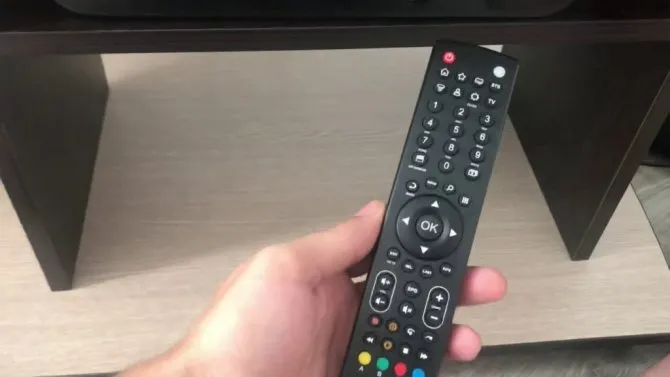







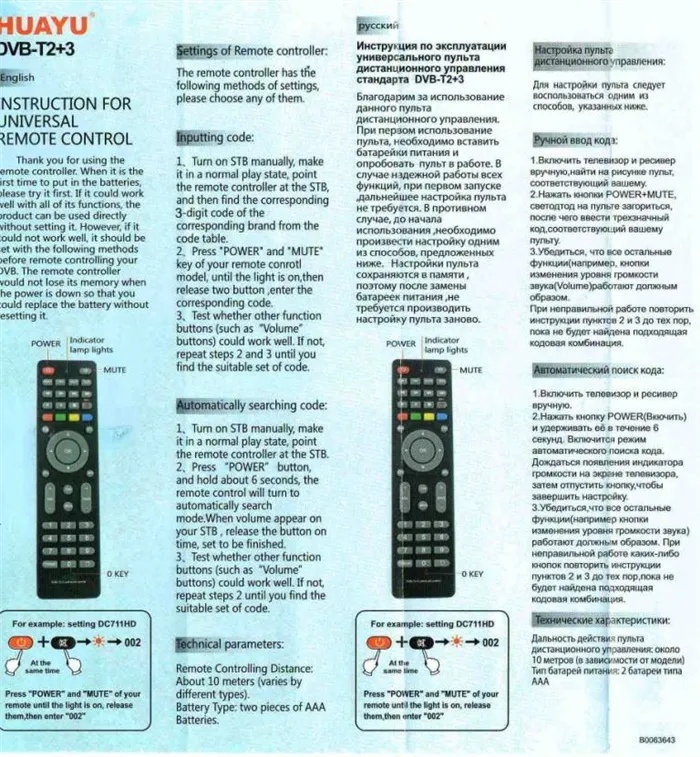
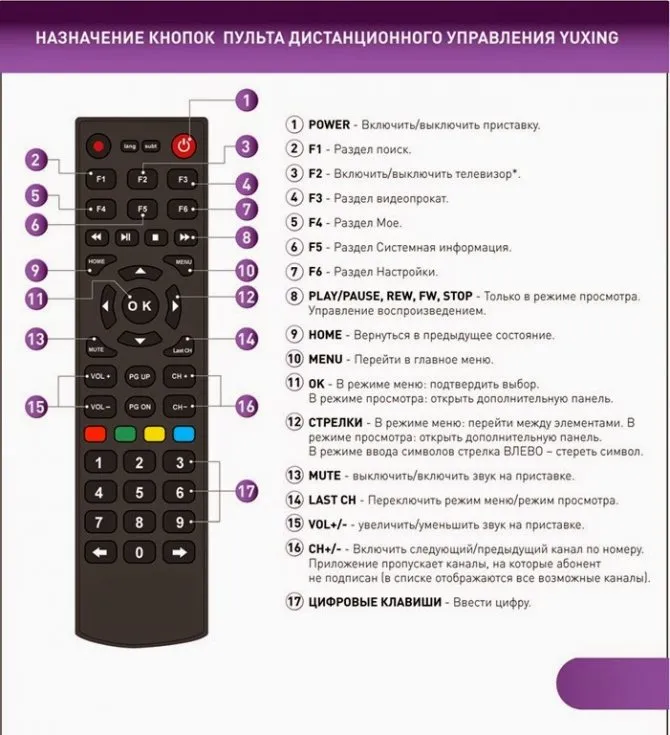
Клавиатура
Вопрос о том, удобно ли использовать клавиатуру для настройки декодера по сравнению с пультом дистанционного управления, можно рассмотреть с разных позиций. Если вы привыкли к такому формату, клавиатура может оказаться более удобной, так как управление в целом работает по аналогичному принципу. В то же время, сравнительно с аэромышью, комфорт использования клавиатуры может быть менее выраженным.
Клавиатура обычно предлагается в беспроводной версии, имеющей компактные размеры, которые легко поместятся на коленях. Цены на такое оборудование в целом ниже, чем на AirMouse, хотя эта разница и невелика. Многие модели даже имеют сенсорное поле, напоминающее таковое у ноутбуков, однако использование этого функционала менее удобно по сравнению с курсорными клавишами.
Клавиатура отлично подходит для ввода текста при использовании смартфона, например, в социальных сетях.

Следует отметить, что клавиатура может тормозить и иногда «проглатывать» отдельные буквы при быстром наборе текста. По сути, добиться такой же скорости работы, как на компьютере, не получится.
Однако в качестве альтернативы пульта дистанционного управления «клавиатура» может быть весьма хорошим вариантом. В конечном счете, переключать каналы на приставке будет так же легко, как и с помощью пульта дистанционного управления, а при наличии возможности перепрограммирования клавиш вы сможете оптимизировать управление приставкой до максимальной степени.
Устройство может работать от тех же малых батареек, знакомых пользователям или подключения к перезаряжаемому аккумулятору, который может проработать от одной до двух недель при активной устойчивой эксплуатации.
Попадание грязи
Несмотря на все предостережения, на пультах дистанционного управления часто скапливается значительное количество грязи. В результате некоторые кнопки, такие как OK, могут не срабатывать, или нажатия могут требовать большего усилия или повторения. Грязь может стать источником серьезных проблем, а иногда становится причиной того, что устройство перестает функционировать должным образом. В некоторых ситуациях необходимо полностью разобрать пульт дистанционного управления Триколор ТВ для его тщательной очистки.
Как разобрать пульт
Некоторые модели достаточно легко разбираются. Для этого откройте крышку батарейного отсека, извлеките батарейки и проверьте дно углубления. Там могут быть видны саморезы, которые необходимо аккуратно выкрутить. Затем поднять одну из половинок корпуса и осторожно отделить ее, потянув за продольную часть.
Современные пульты дистанционного управления, как правило, сложнее разобрать. Половинки корпуса соединены между собой зажимами. Чтобы найти их, потребуется использовать тонкий инструмент.
- старую пластиковую карту, лучше всего обработанную по краям, чтобы уменьшить толщину;
- мягкой полоской металла;
- специальным инструментом для разборки устройств с защёлками.
Возможные неисправности, их причины и способы восстановления работоспособности
Сегодня на рынке представлено множество компаний, занимающихся производством технологий. Однако ни один из них не может гарантировать непрерывное функционирование конкретного устройства. Пульты дистанционного управления, как правило, выходят из строя по определённым причинам.
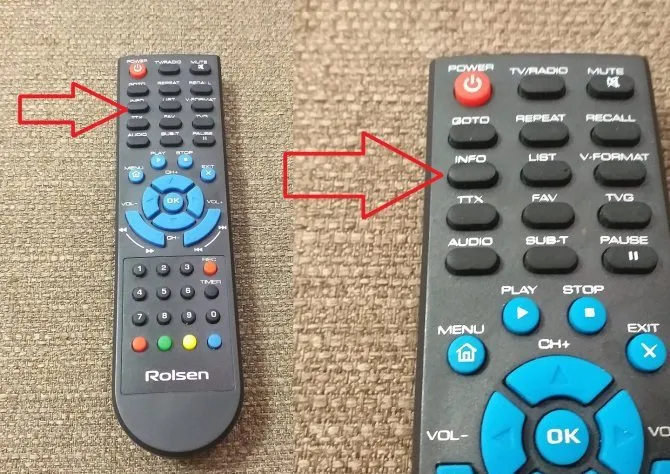



Проверка работоспособности пульта ДУ для ресивера
Для выполнения данной проверки вам потребуется смартфон. Просто включите режим камеры вашего устройства и направьте ее на верхнюю часть пульта, где расположен инфракрасный излучатель. Затем нажмите любую кнопку на пульте. Если пульт работает корректно, вы увидите световую вспышку через объектив камеры. Если этот эффект наблюдается, проблема, скорее всего, кроется в самом ресивере или другом устройстве, к которому относится пульт управления.

Не забудьте провести проверку функциональности пульта дистанционного управления для каждого используемого устройства.
Если пульт не издает никаких световых сигналов, это может свидетельствовать о его неисправности, что требует замены или ремонта. Если устройство не реагирует на нажатия кнопок, первым делом извлеките батареи. Загляните в отсек для батареек и извлеките старые элементы. Затем проверьте контакты на наличие коррозии, что может происходить, если батареи «потекли». Прежде чем ставить новые батареи, необходимо убрать ржавчину, очистив контакты и обработав их спиртовым раствором.
Различного рода загрязнения могут стать причиной выхода из строя пульта ДУ
Существует множество причин, по которым ресиверы, такие как Tricolour, или любые другие устройства могут не реагировать на управление с помощью пульта дистанционного управления. Часто загрязнения, попадающие внутрь устройства во время использования, затрудняют работу отдельных кнопок. Например:
Из-за накопления жира на графической панели, контакт между этой поверхностью и резиной кнопок может быть нарушен, что может привести к частичной или полной потере функциональности. Основным признаком этой неисправности является необходимость прикладывать чрезмерные усилия для переключения каналов. Чтобы устранить эту проблему, прочтите инструкцию, как разбирать пульт дистанционного управления. Чтобы избежать случайного включения устройства, перед разбором извлеките батареи. После раскручивания используйте ватный тампон, пропитанный спиртовой жидкостью.
Тщательно протрите поверхность панели. Остальные детали можно очистить с помощью мыльного раствора и небольшой щетки.
Возможные механические повреждения, после которых пульт перестает реагировать
Падение или удар по пульту дистанционного управления могут привести к серьезным повреждениям, которые затруднят его работу.
Если устройство перестало реагировать, внимательно осмотрите наиболее уязвимые места всех пультов дистанционного управления. Это контакты батарейного отсека.
Как правило, в данной области происходит ослабление соединений или их разрыв. В таком случае просто перепаяйте контакты, и ваш пульт дистанционного управления будет снова работать.
Отличие между простым и универсальным пультом
Главное отличие между простым и универсальным пультом дистанционного управления заключается в гибкости универсального, который может быть настроен для взаимодействия с совершенно разными устройствами. Когда пользователь нажимает кнопку, пульт дистанционного управления отправляет сигнал на телевизор через инфракрасный предаватель. Телевизор считывает сигнал и выполняет соответствующее ему действие.
Каждая команда имеет свой уникальный трехзначный код. Различные модели и производители телевизоров, DVD-плееров, приставок, аудиоплееров, кондиционеров и другой домашней электроники имеют разнообразные коды. Поэтому в большинстве случаев стандартный пульт дистанционного управления, который поставляется с телевизором, не будет работать с другими моделями или категориями устройств.
Универсальный пульт дистанционного управления с инфракрасным соединением позволяет вручную программировать коды для каждого действия, что дает ему возможность работать с различными устройствами. Также существуют универсальные пульты, которые могут подключаться через Bluetooth.












